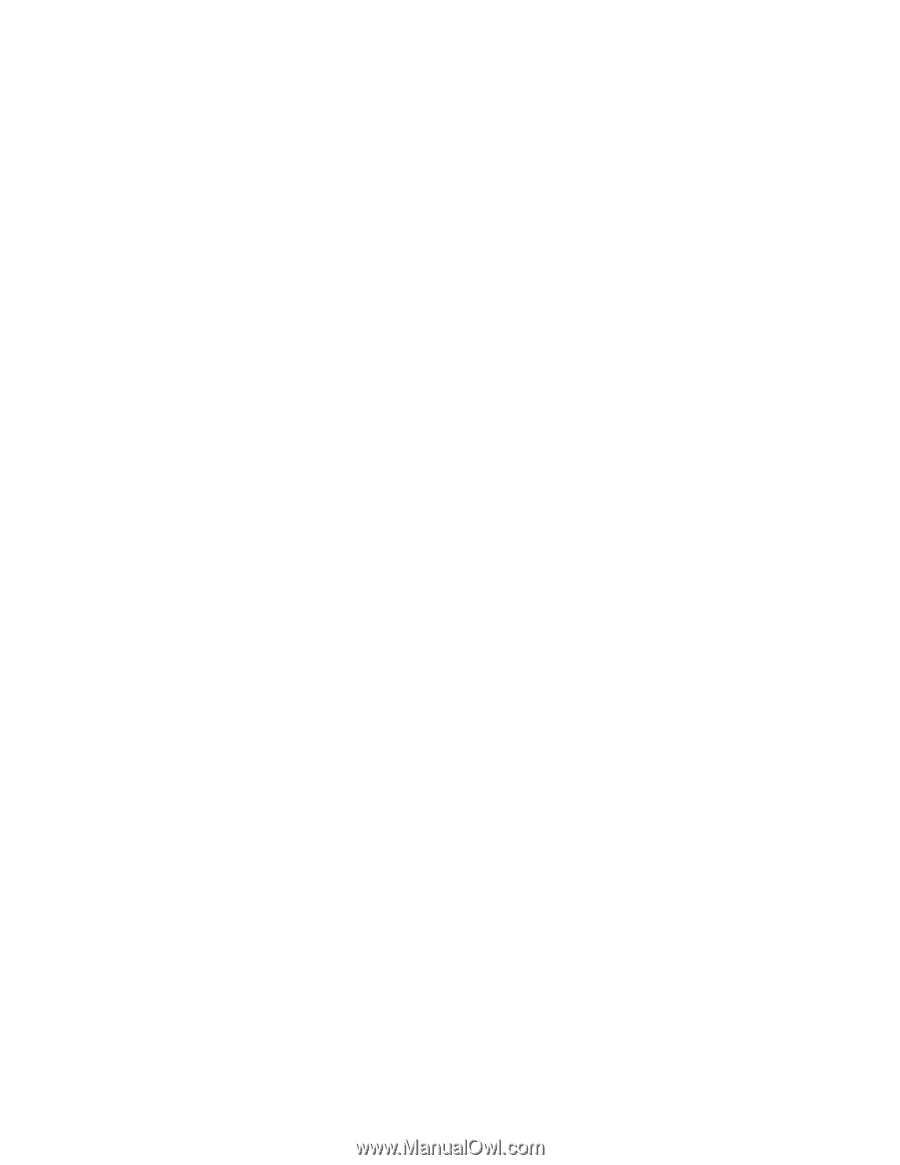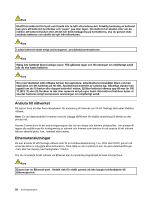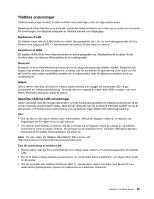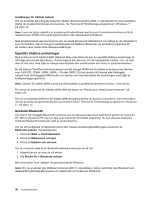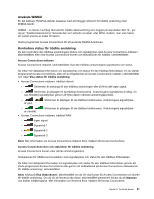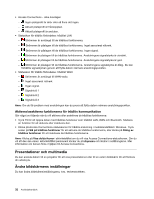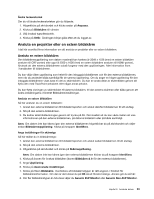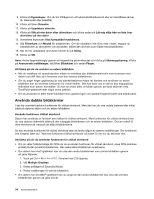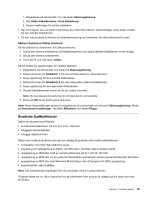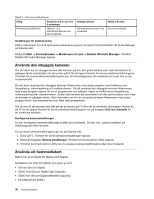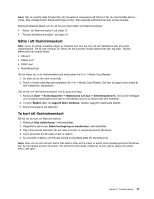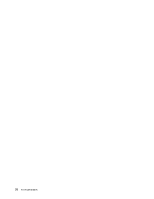Lenovo ThinkPad Edge E135 (Swedish) User Guide - Page 49
Ansluta en projektor eller en extern bildskärm, Ansluta en extern bildskärm
 |
View all Lenovo ThinkPad Edge E135 manuals
Add to My Manuals
Save this manual to your list of manuals |
Page 49 highlights
Ändra teckenstorlek Om du vill ändra teckenstorleken gör du följande: 1. Högerklicka på skrivbordet och klicka sedan på Anpassa. 2. Klicka på Bildskärm till vänster. 3. Välj önskad typsnittsstorlek. 4. Klicka på Utför. Ändringen börjar gälla efter att du loggat av. Ansluta en projektor eller en extern bildskärm I det här avsnittet finns information om att ansluta en projektor eller en extern bildskärm. Ansluta en extern bildskärm Den bildskärmsupplösning som datorn maximalt kan hantera är 2048 x 1536 (med en extern bildskärm ansluten till CRT-porten) eller upp till 2560 x 1600 (med en extern bildskärm ansluten till HDMI-porten), förutsatt att den externa bildskärmen också fungerar med den upplösningen. Mer information finns i handboken till bildskärmen. Du kan välja vilken upplösning som helst för den inbyggda bildskärmen och för den externa bildskärmen, men när du använder båda samtidigt får de samma upplösning. Om du anger en högre upplösning för den inbyggda bildskärmen visas bara en del av skärmbilden. Du kan se andra delar av skärmbilden genom att flytta den med TrackPoint-pekdonet eller något annat pekdon. Du kan flytta visningen av skärmbilden till datorns bildskärm, till den externa skärmen eller båda genom att ändra inställningarna i fönstret Bildskärmsinställningar. Ansluta en extern bildskärm Så här ansluter du en extern bildskärm: 1. Anslut den externa bildskärmen till bildskärmsporten och anslut därefter bildskärmen till ett eluttag. 2. Slå på den externa bildskärmen. 3. Du ändrar skärmbildsvisningen genom att trycka på F6. Det innebär att du kan växla mellan att visa informationen på den externa bildskärmen, på datorns bildskärm eller på båda samtidigt. Anm: Om datorn inte kan känna igen den externa bildskärmen högerklickar du på skrivbordet och väljer sedan Bildskärmsupplösning. Klicka på knappen Identifiera. Ange inställningar för skärmtyp Så här ställer du in bildskärmstyp: 1. Anslut den externa bildskärmen till bildskärmsporten och anslut sedan bildskärmen till ett eluttag. 2. Slå på den externa bildskärmen. 3. Högerklicka på skrivbordet och klicka på Skärmupplösning. Anm: Om datorn inte kan känna igen den externa bildskärmen klickar du på knappen Identifiera. 4. Klicka på ikonen för önskad bildskärm (ikonen Bildskärm-2 är för den externa bildskärmen). 5. Ange Upplösning. 6. Klicka på Avancerade inställningar. 7. Klicka på fliken Bildskärm. Kontrollera att bildskärmstypen är rätt angiven i fönstret för bildskärmsinformation. Om den är det klickar du på OK så att fönstret stängs. Annars gör du så här: 8. Om fler bildskärmstyper än två visas väljer du Generic PnP Monitor eller Generic Non-PnP Monitor. Kapitel 2. Använda datorn 33